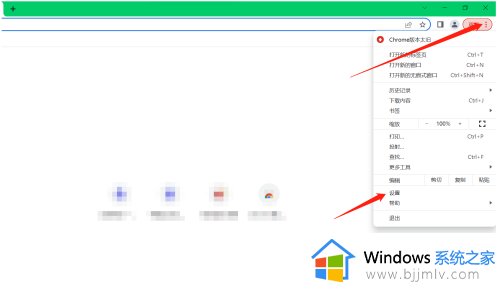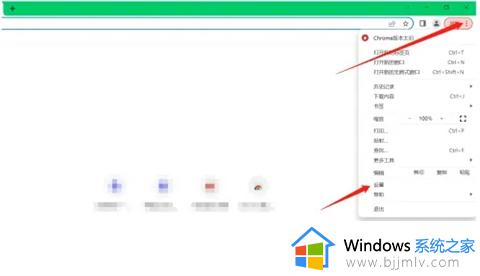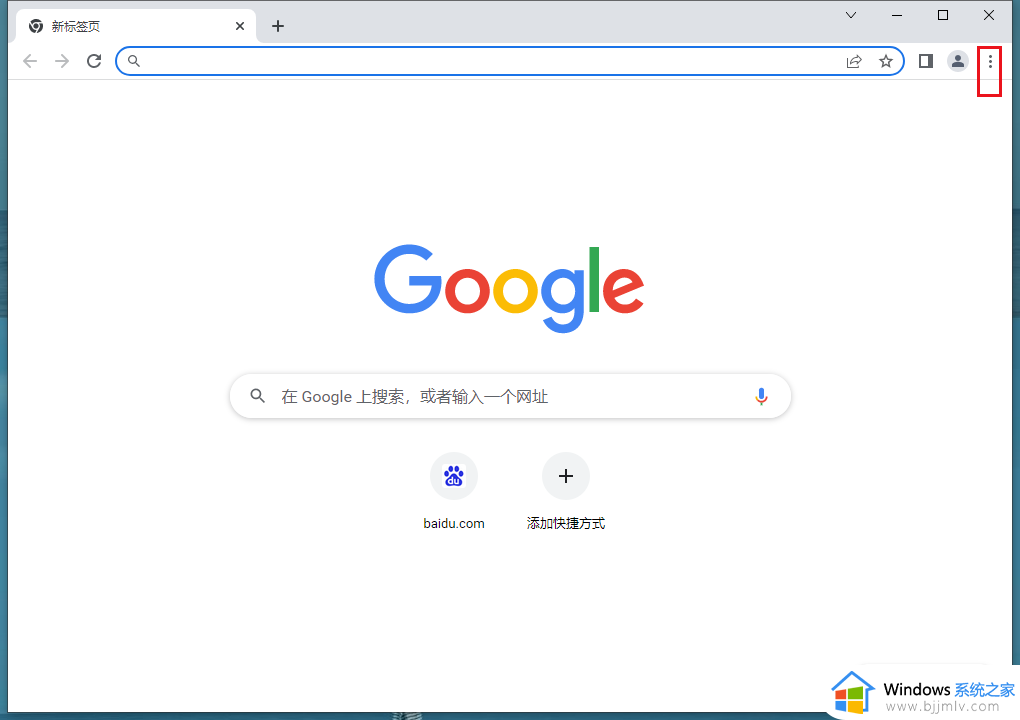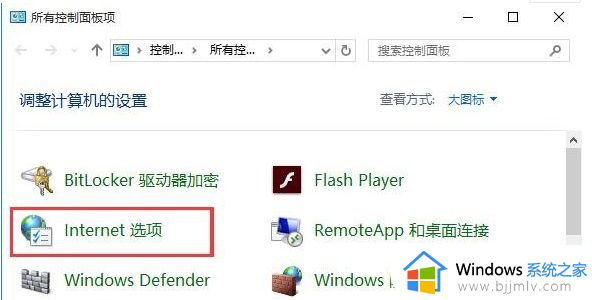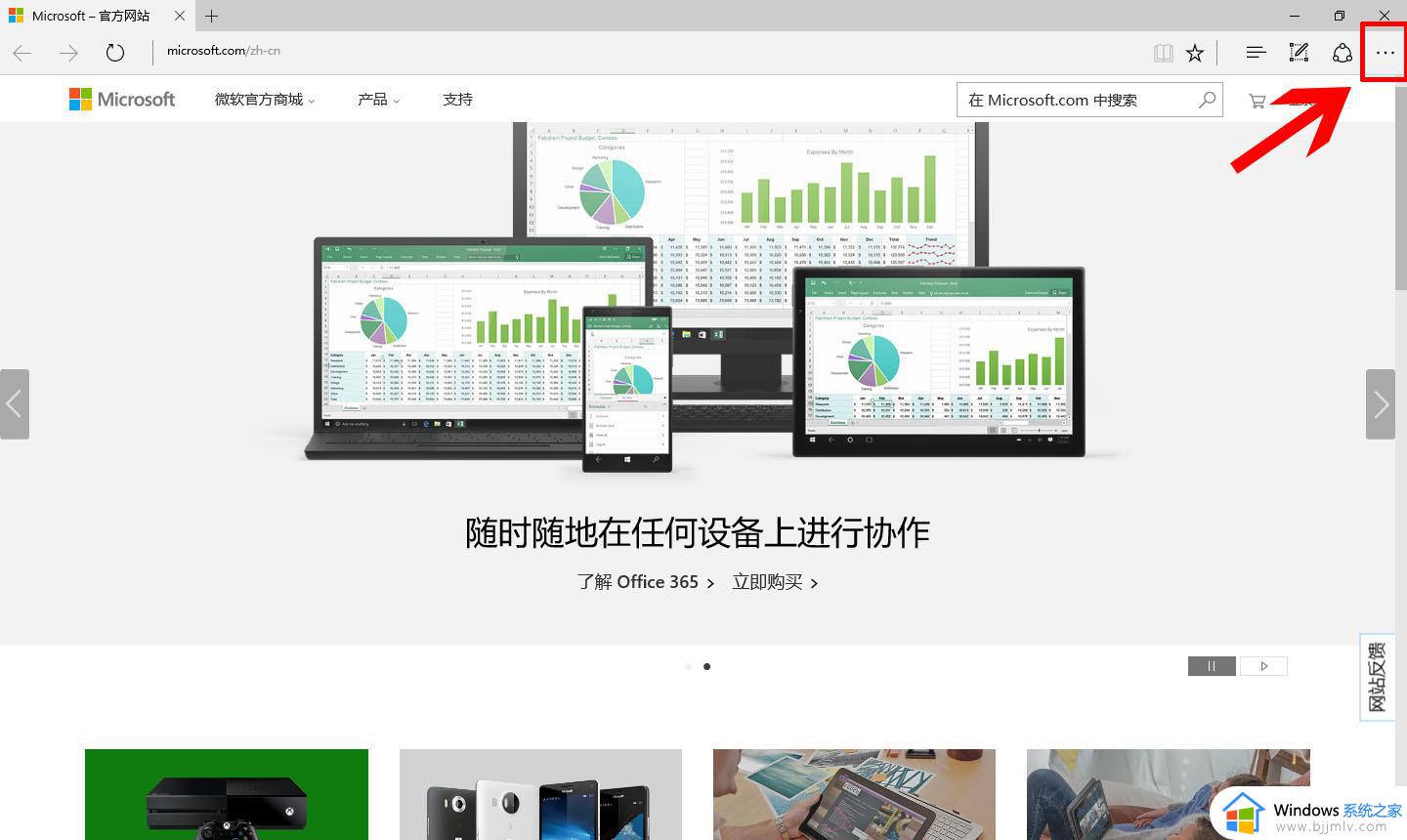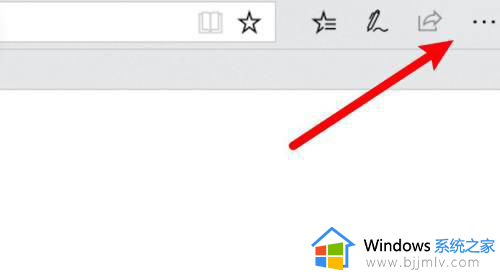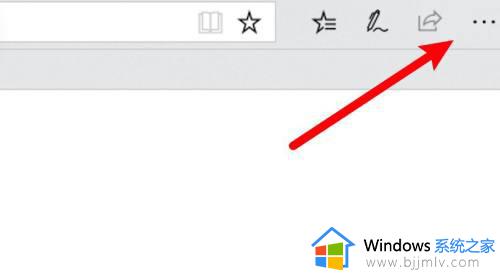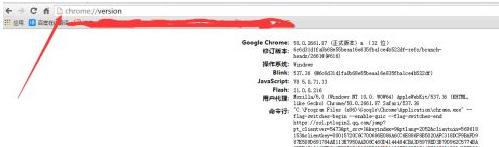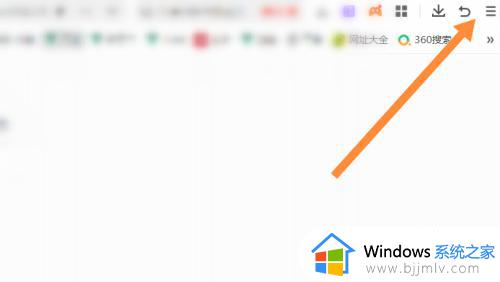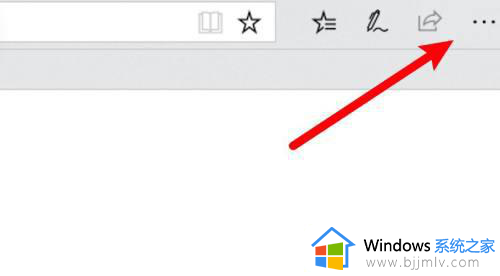谷歌浏览器清理缓存方法 谷歌浏览器清除缓存如何操作
更新时间:2023-08-01 11:11:43作者:qiaoyun
我们不管是使用什么浏览器,在浏览网页的过程中,都会产生很多的缓存,不及时清理就会影响我们的浏览速度,不同浏览器清理方法会有所不同,比如有用户想知道谷歌浏览器清除缓存如何操作,带着此问题,本文这就给大家详细介绍一下谷歌浏览器清理缓存方法给大家参考吧。
方法如下:
1、打开电脑的谷歌浏览器,点击右上角的三点图标。
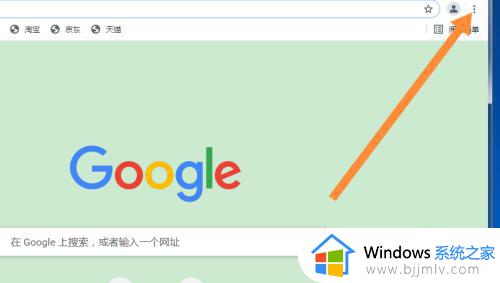
2、点击下面的更多工具。
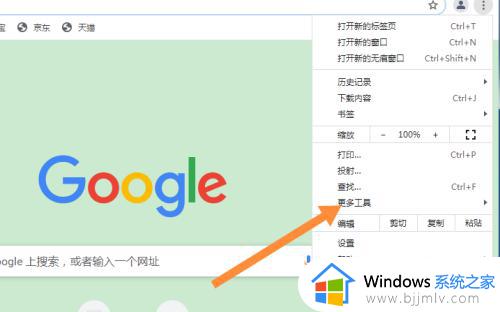
3、点击清除浏览数据。
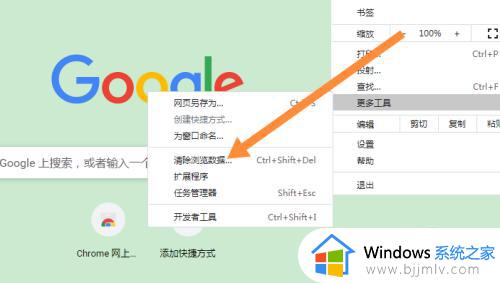
4、勾选缓存的图片和文件,点击清除数据即可。
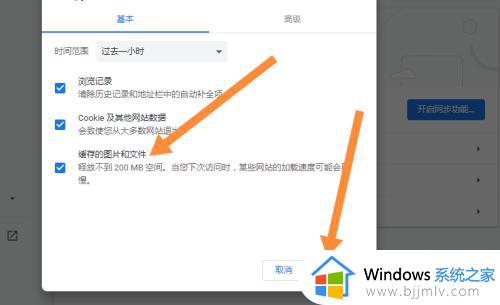
上述个大家介绍的就是谷歌浏览器清理缓存的详细方法,有需要的用户们可以学习上述方法步骤来进行清理就可以了,相信可以帮助到大家。